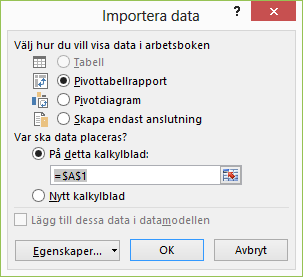Du kan skapa en dynamisk anslutning mellan en Excel-arbetsbok och en SQL Server Analysis Services databasserver för onlineanalysbearbetning (OLAP ) och sedan uppdatera anslutningen när data ändras. Du kan ansluta till en viss offlinekubfil om den har skapats på databasservern. Du kan importera data till Excel som antingen en tabell eller en pivottabellrapport.
Använd Excels & Transformering (Power Query) för att ansluta till en SQL Server Analysis Services (OLAP ) databasserver.
-
Klicka på fliken Data och sedan på Hämta data > Från databas > Från SQL Server Analysis Services databas (importera). Om du inte ser knappen Hämta data klickar du på Ny fråga > Från databas > Från SQL Server Analysis Services databas.
-
Skriv servernamnet och tryck på OK.
-
I fönstret Navigatör väljer du databasen och sedan den kub eller de tabeller du vill ansluta.
-
Klicka på Läs in för att läsa in den markerade tabellen eller klicka på Redigera om du vill utföra ytterligare datafilter och transformationer innan du läser in den.
I Excel 2010 och 2013 finns det två metoder för att skapa en anslutning till en SQL Server Analysis Services (OLAP)-databas. Den rekommenderade metoden är att använda Power Query, som är tillgänglig om du laddar ned tillägget Power Query. Om du inte kan ladda ned Power Query kan du använda guiden Dataanslutning.
Power Query
-
I menyfliksområdet Power Query klickar du på Från databas > Från SQL Server Analysis Services databas.
-
Skriv servernamnet och tryck på OK.
-
I fönstret Navigatör väljer du databasen och sedan den kub eller de tabeller du vill ansluta.
-
Klicka på Läs in för att läsa in den markerade tabellen eller klicka på Redigera om du vill utföra ytterligare datafilter och transformationer innan du läser in den.
Guiden Dataanslutning
-
Klicka på Från andra källor i gruppen Hämta externa data på fliken Data och klicka sedan på Från Analysis Services.
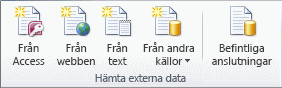
-
I guiden Dataanslutning anger du servernamnet och väljer ett inloggningsalternativ. Klicka på Nästa.
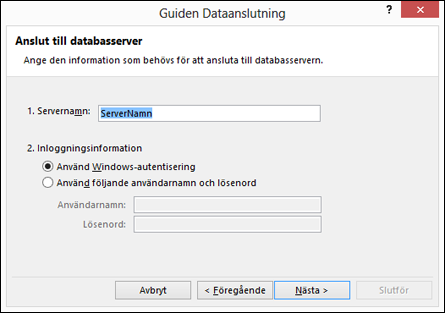
-
Markera databasen och tabellen eller kuben som du vill ansluta till och klicka sedan på Nästa.
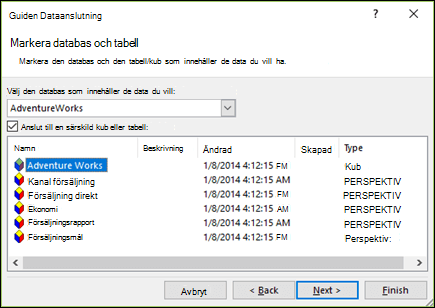
-
Ange ett namn och en beskrivning för den nya anslutningen och tryck på Slutför för att spara den.

-
I dialogrutan Importera data väljer du ett alternativ för hur du vill att data ska hämtas och var du vill placera dem. Från och med Excel 2013 har du också möjlighet att spara data i datamodellen.